Как отправить прямое сообщение в Instagram
Опубликовано: 2022-05-07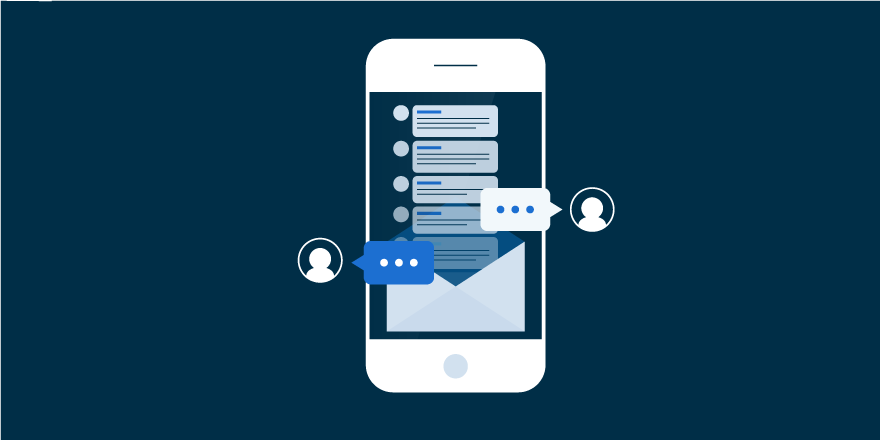
Прямые сообщения в Instagram — это интересный способ общения с помощью текстовых, голосовых сообщений, изображений и многого другого.
Платформа социальных сетей Instagram объединяет своих пользователей с помощью фотографий, видео и недолговечного контента. Его функция прямого сообщения (DM) позволяет пользователям в частном порядке общаться с другими учетными записями пользователей, будь то личные или деловые. Однако процесс DM различается в зависимости от того, следует ли пользователь за учетной записью, которая может быть общедоступной или частной.
Как отправить DM в общедоступную учетную запись, на которую вы подписаны
Есть два способа отправить прямое сообщение в учетную запись этого типа: из папки «Входящие» (где хранятся все ваши прямые сообщения) или путем перехода в учетную запись Instagram.
Отправка DM из вашего почтового ящика
- Откройте приложение Инстаграм. На главной странице щелкните значок бумажного самолетика в правом верхнем углу экрана.
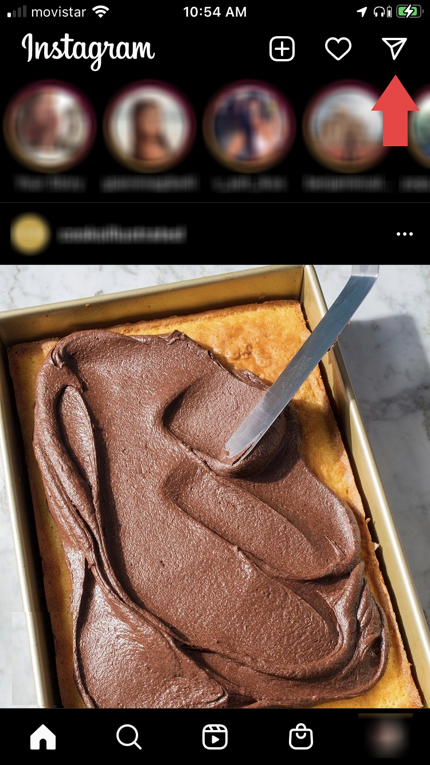
- В строке поиска «Входящие» введите имя учетной записи Instagram.
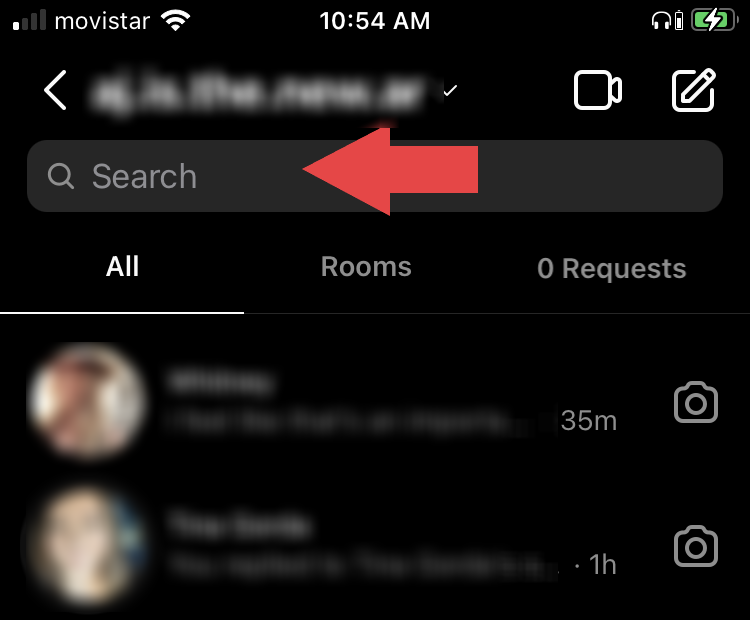
- В результатах поиска выберите учетную запись, которой хотите отправить сообщение. Instagram откроет страницу прямого обмена сообщениями для этой учетной записи.
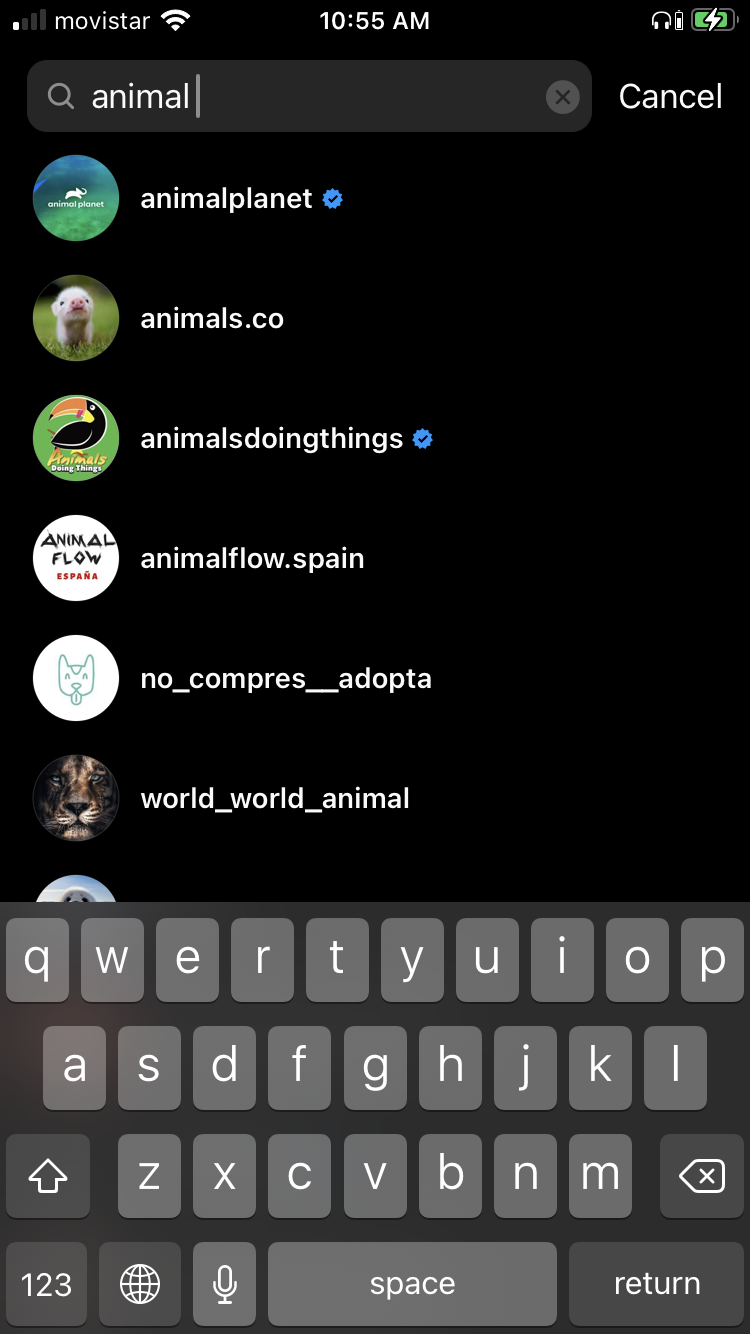
- Введите сообщение в поле «Сообщение» и нажмите «Отправить».
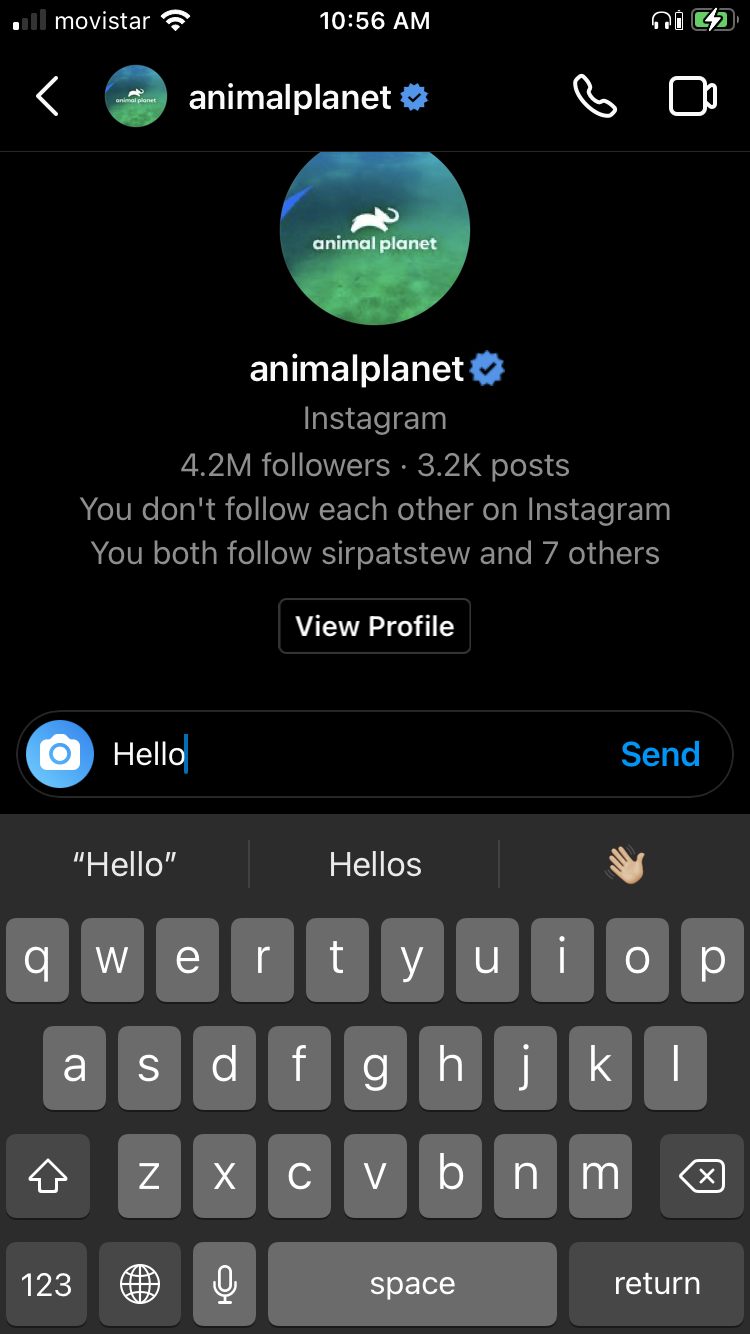
Отправка DM со страницы аккаунта
- Откройте приложение Instagram и щелкните значок увеличительного стекла в нижней строке меню.
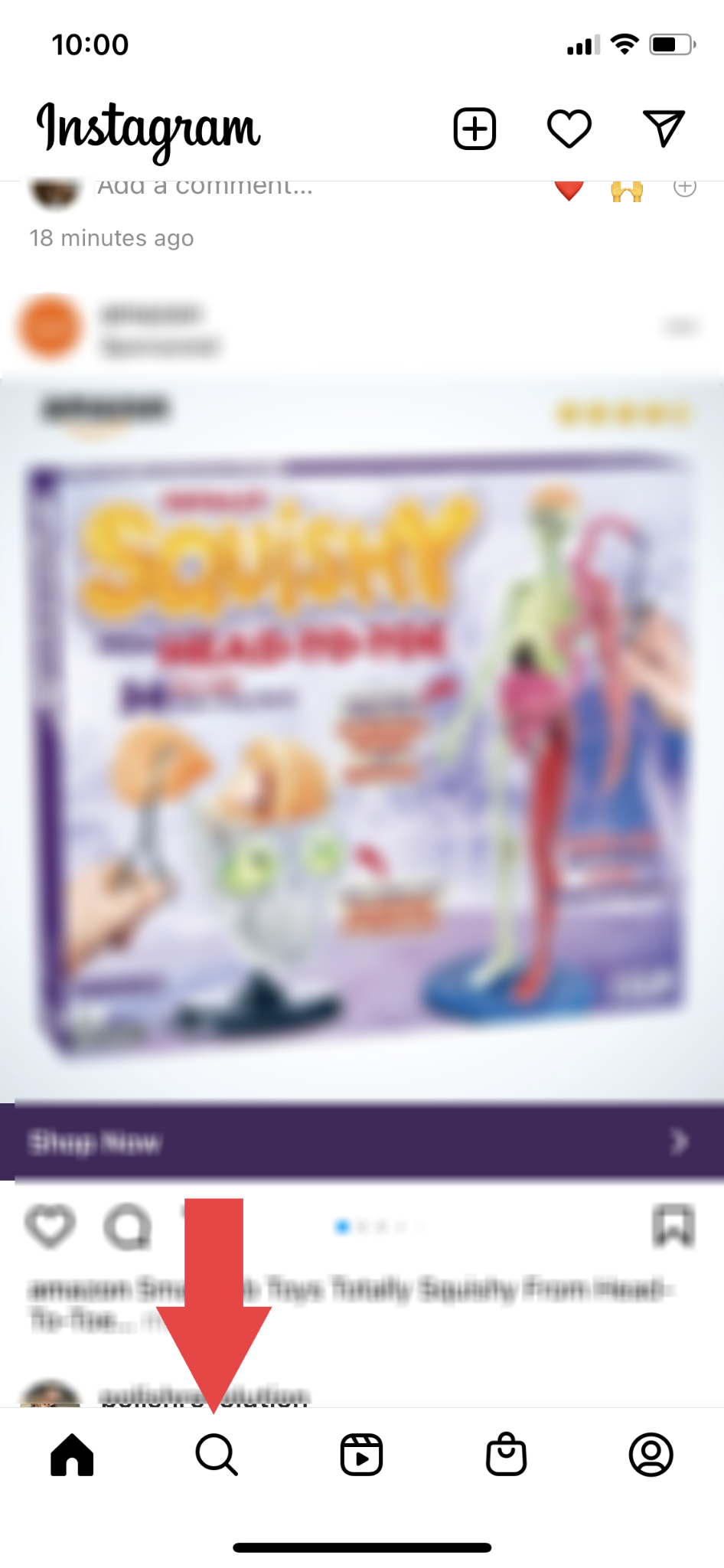
- В строке поиска в верхней части экрана введите имя учетной записи.
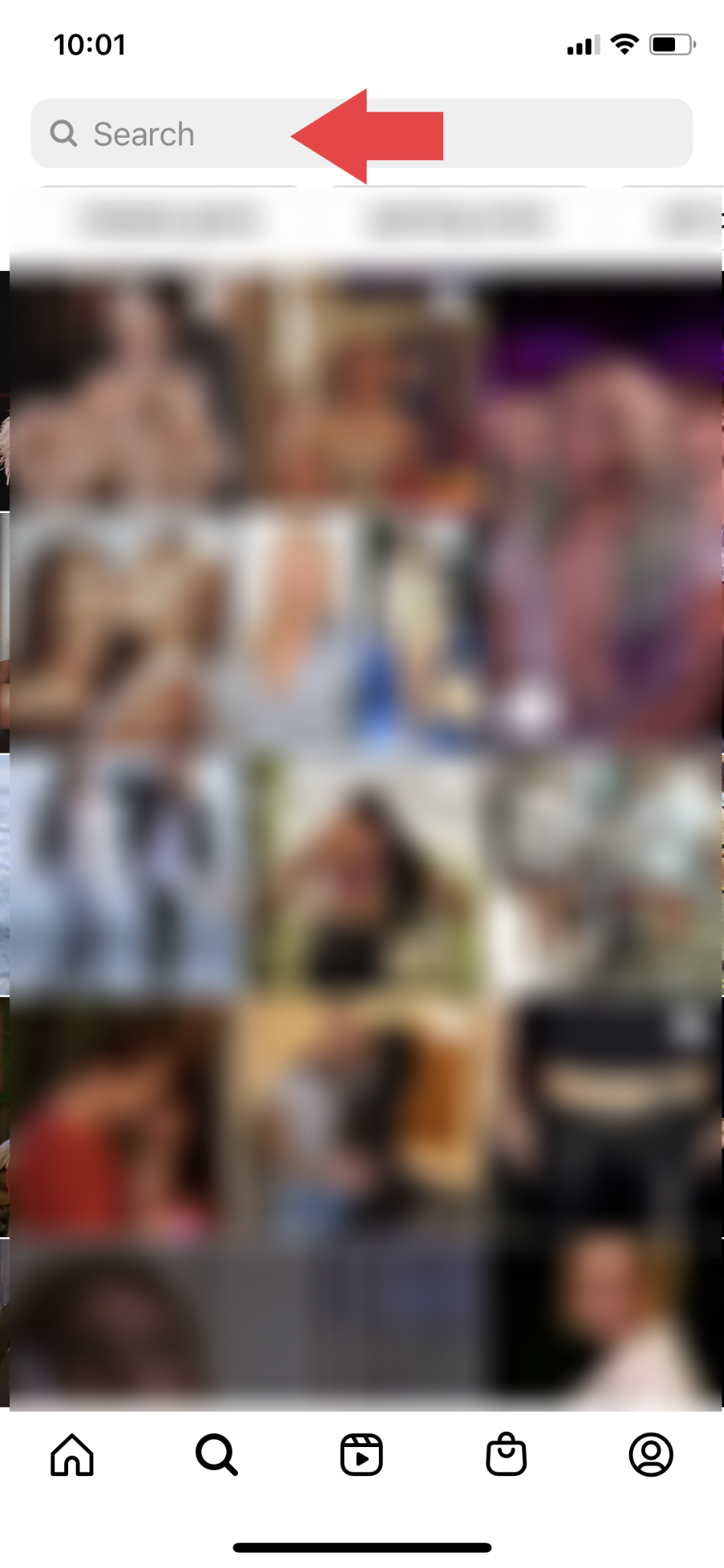
- В результатах поиска выберите учетную запись, которой хотите отправить сообщение. Это приведет вас на главную страницу учетной записи.
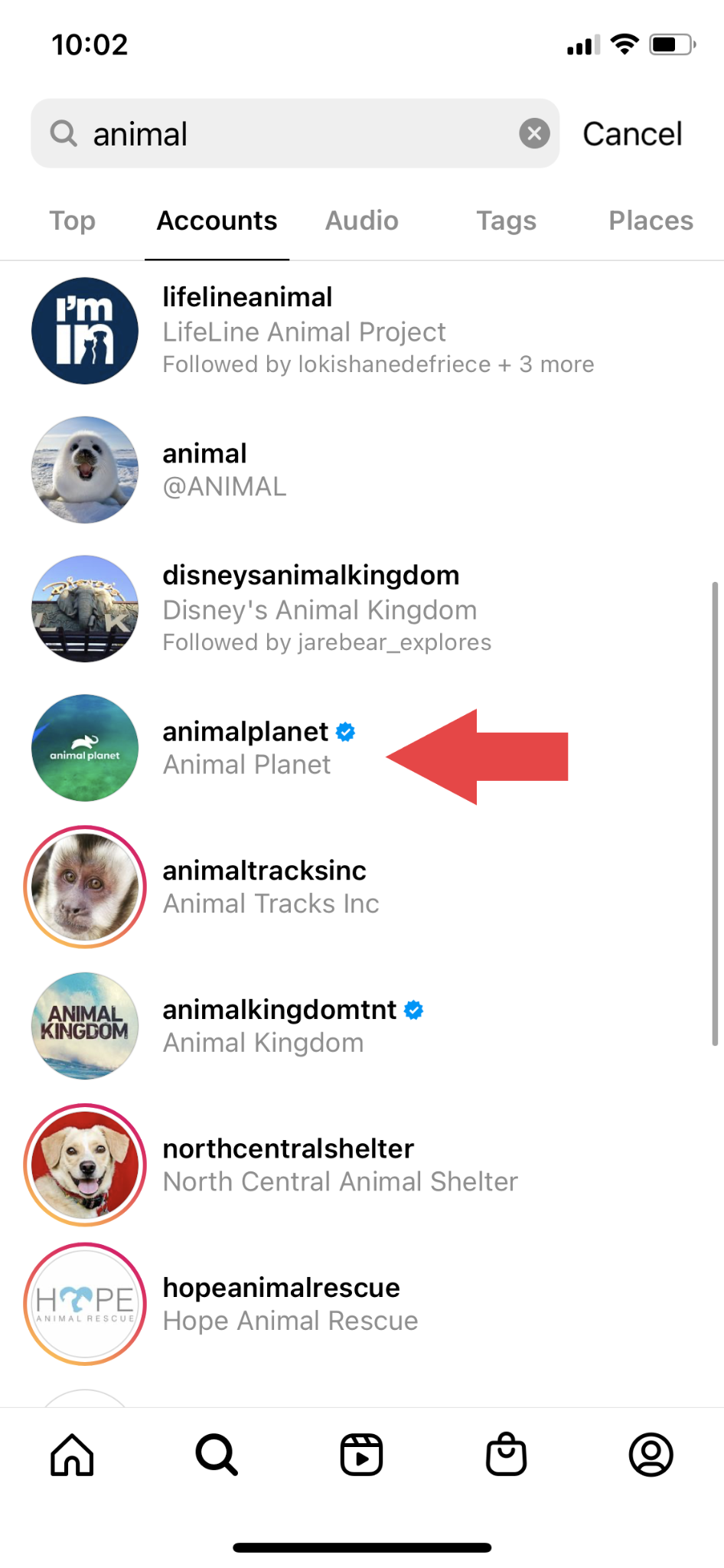
- Нажмите кнопку «Сообщение». Вы попадете на страницу, на которой отображаются ваши предыдущие сообщения в Instagram (если они есть) с учетной записью.
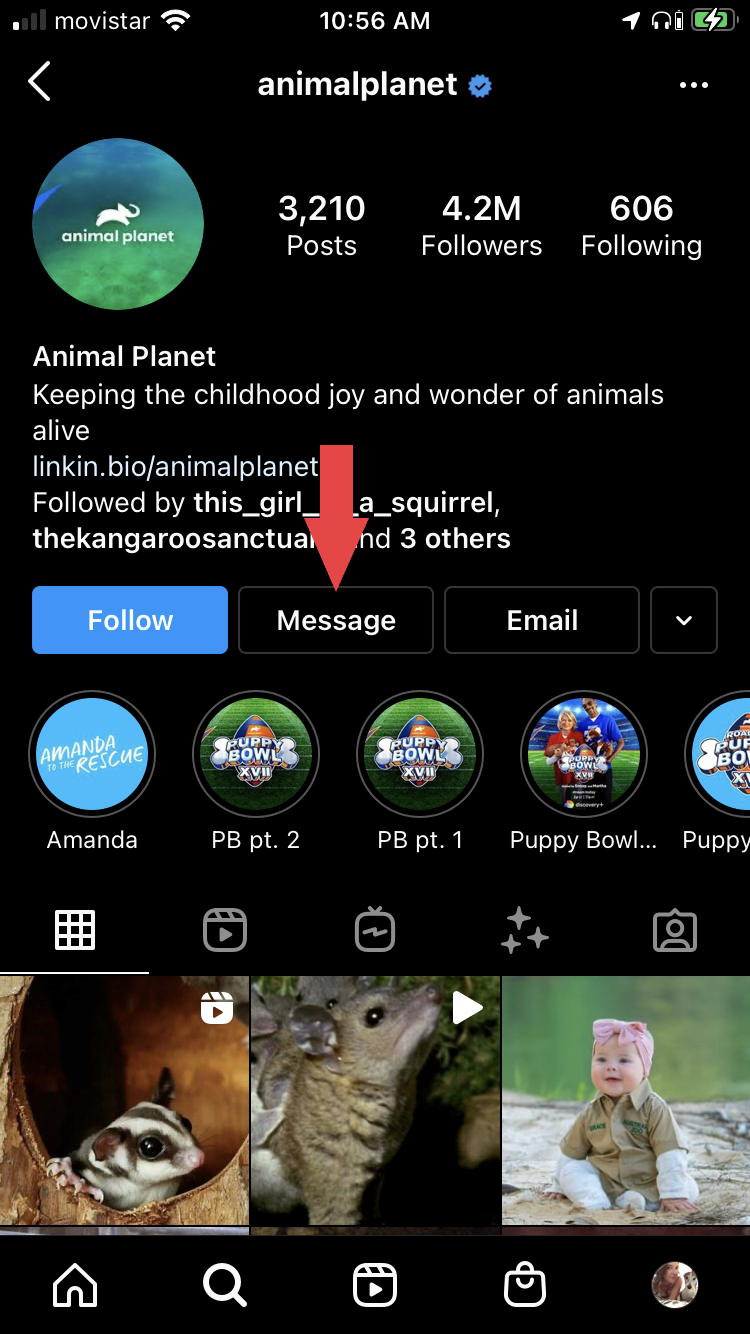
- Введите сообщение в поле сообщения и нажмите «Отправить».
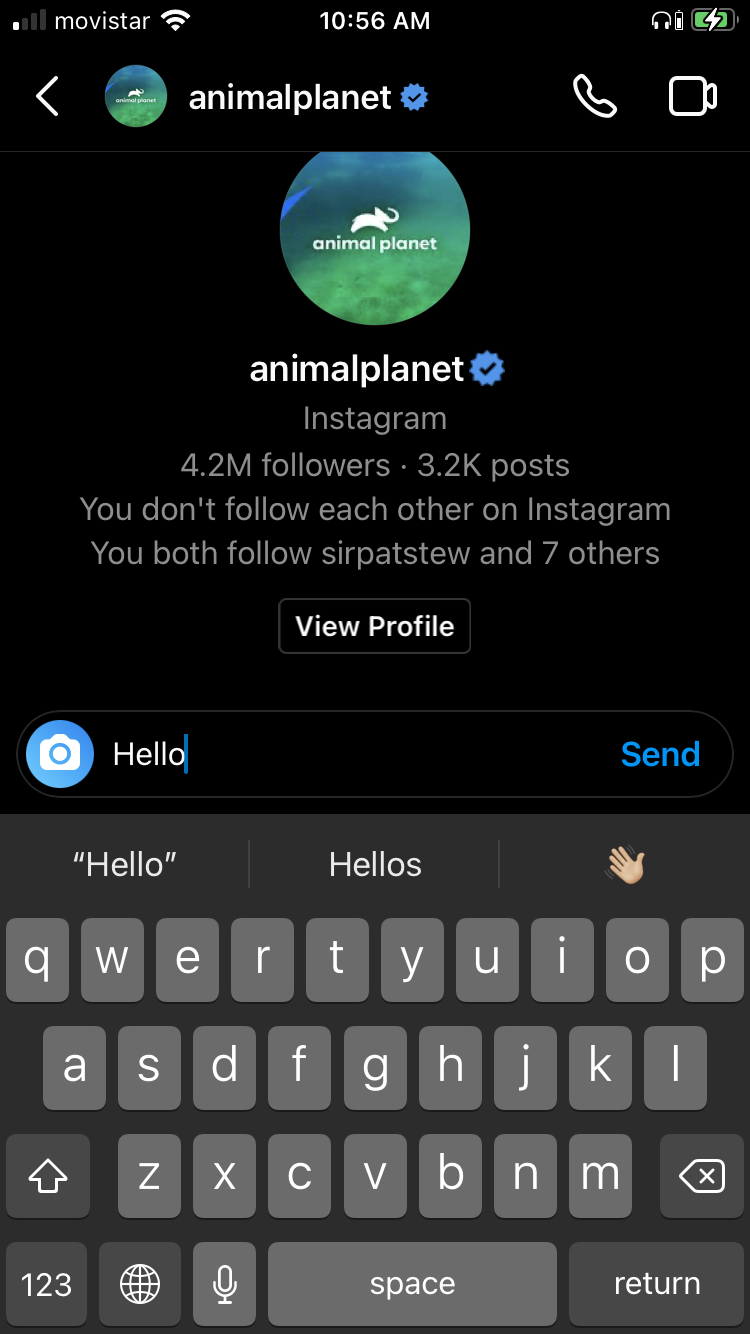
Как отправить DM на частную учетную запись, на которую вы не подписаны
Частный аккаунт — это личный или бизнес-аккаунт, заблокированный владельцем. Вы не можете просматривать фотографии, сообщения, истории и т. д. учетной записи, если ваш запрос на подписку не одобрен владельцем. Эти настройки конфиденциальности влияют на процесс DM.
- Перейдите к учетной записи. Вы увидите сообщение о том, что учетная запись является частной.
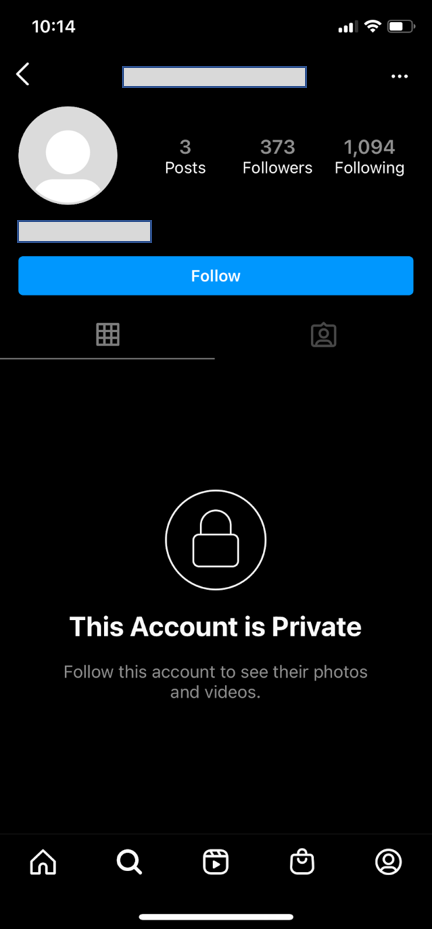
- Коснитесь трех точек в правом верхнем углу страницы учетной записи.
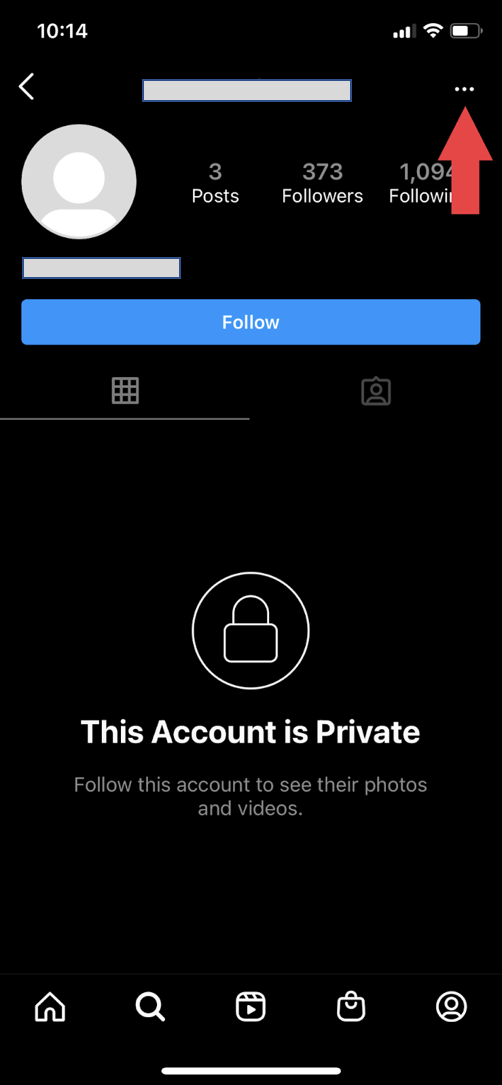
- В появившемся меню нажмите «Отправить сообщение». Введите сообщение в поле сообщения и нажмите «Отправить».
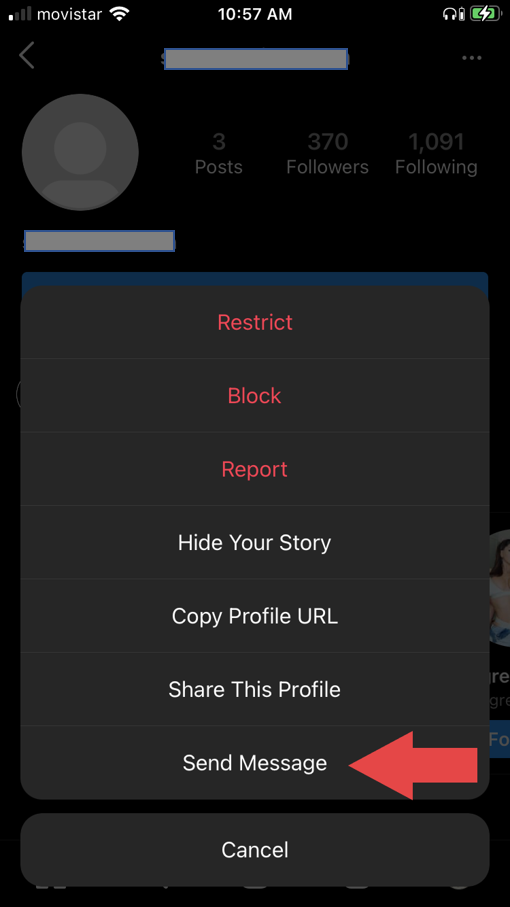
Примечание. Поскольку вы не подписаны на этого человека, ваше сообщение не появится в его папке «Входящие». Он попадет на отдельную вкладку «Запросы» в папке «Входящие». Пользователь должен будет принять ваш запрос сообщения, прежде чем он сможет ответить вам.
Как отправлять голосовые и графические DM
Вы можете отправлять голосовые сообщения, фотографии и GIF-файлы через личные сообщения Instagram.
Отправка голосового сообщения как DM
- Выполните шаги для отправки Instagram DM в общедоступную учетную запись, на которую вы подписаны, или на частную учетную запись, на которую вы не подписаны.
- В окне сообщения щелкните значок микрофона.
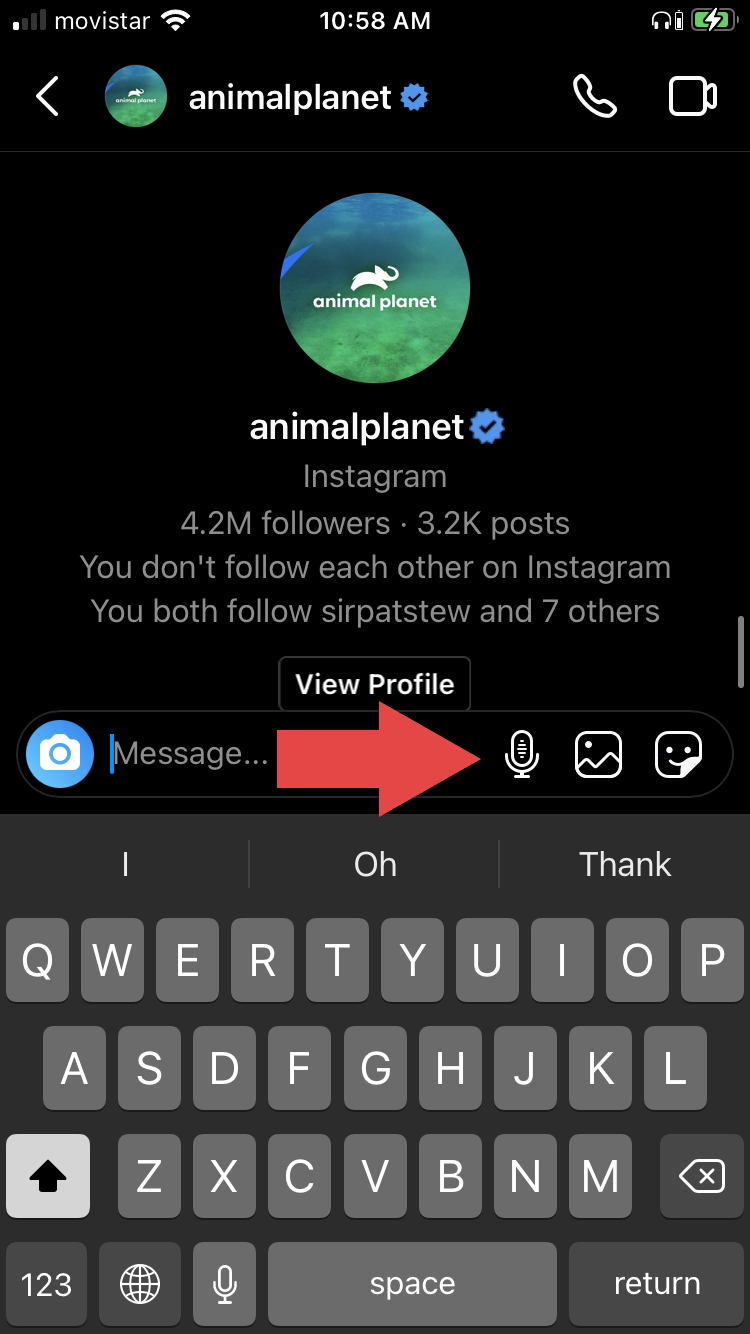
- Нажмите и удерживайте микрофон, чтобы записать голосовое сообщение; отпустите ее, чтобы отправить записанное сообщение.
- Если вы хотите удалить сообщение, проведите пальцем влево к значку корзины.
Отправка сохраненного изображения в виде DM
- Выполните шаги для отправки Instagram DM в общедоступную учетную запись, на которую вы подписаны, или на частную учетную запись, на которую вы не подписаны.
- Внутри окна сообщения щелкните значок изображения (квадрат с изображением гор).
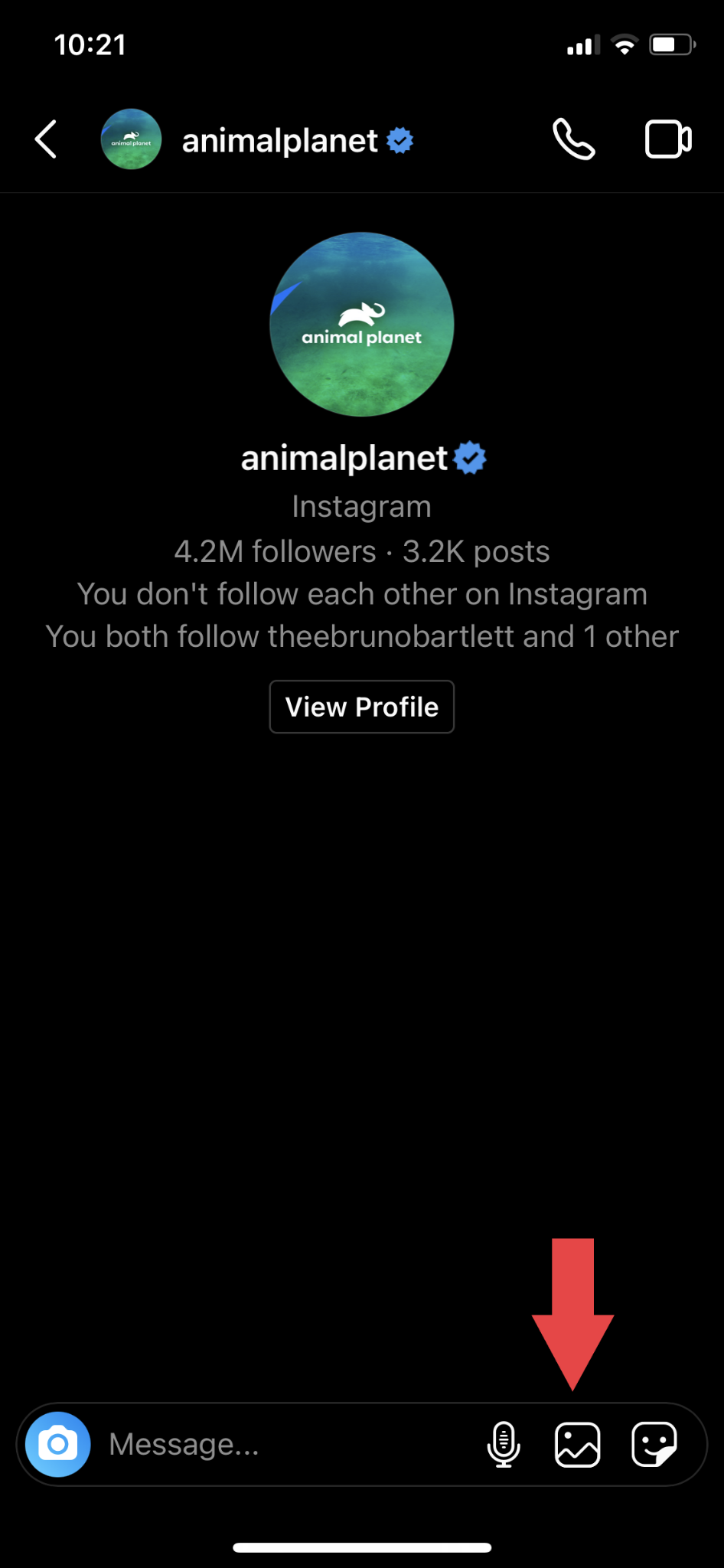
- При нажатии на значок изображения откроется фотопленка вашего телефона и отобразятся ваши последние фотографии.
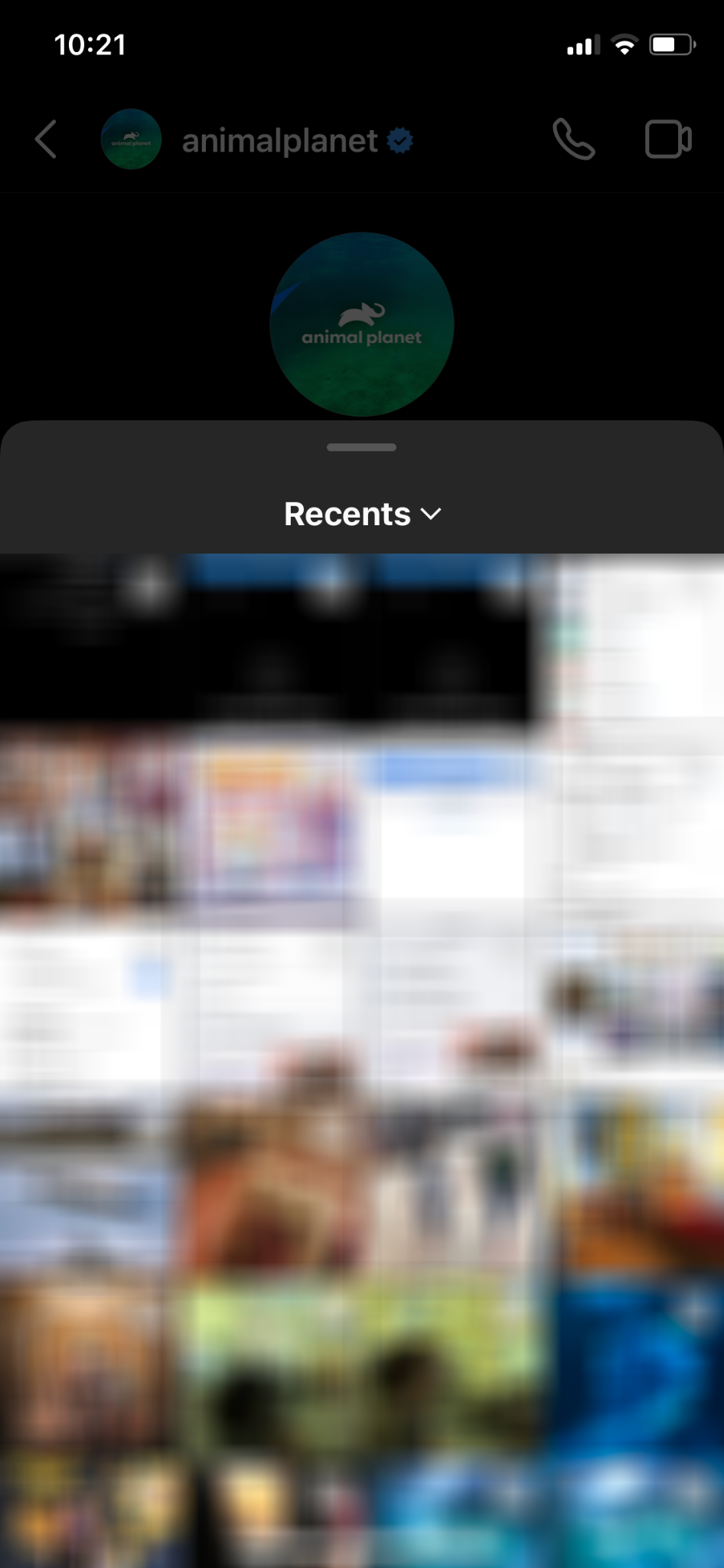
- Коснитесь изображения, которым хотите поделиться; синяя галочка будет означать, что вы выбрали изображение.
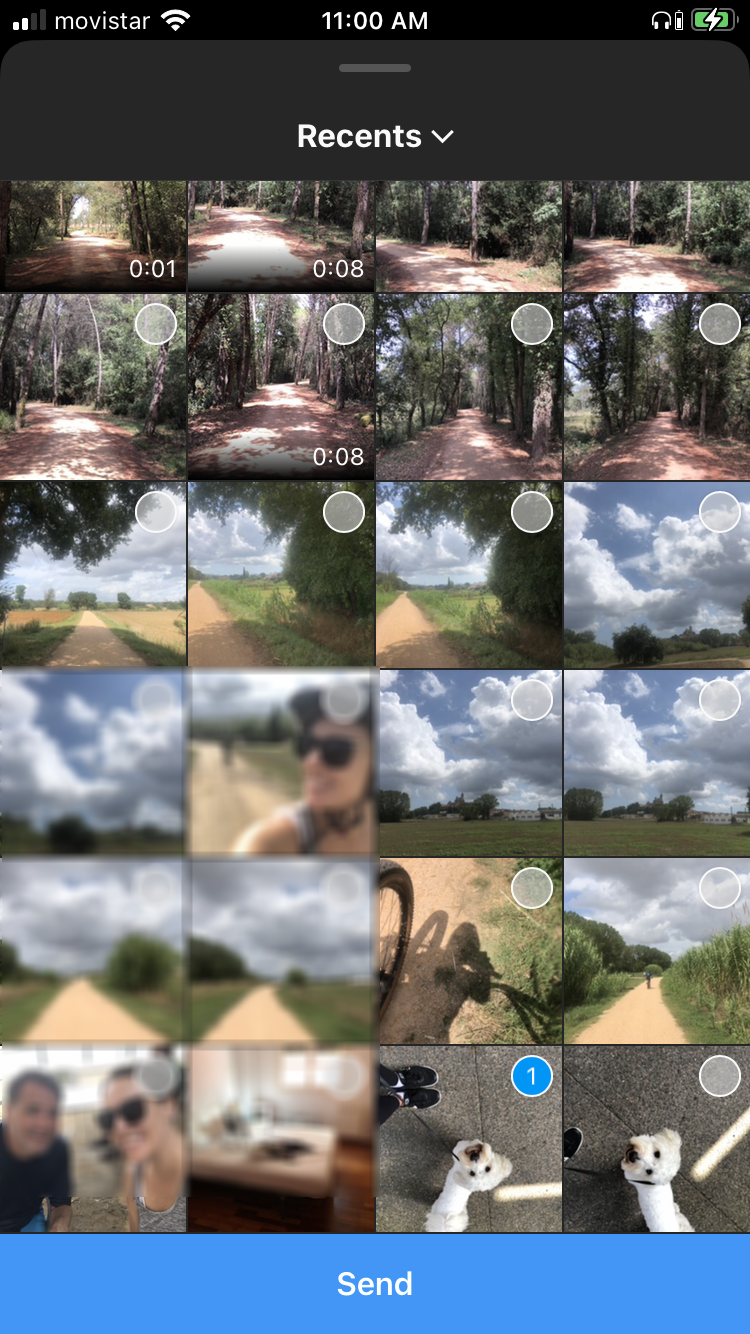
- Нажмите кнопку «Отправить» в нижней части экрана.
Щелчок по изображению для отправки в DM
- Коснитесь значка камеры рядом с «Сообщением».
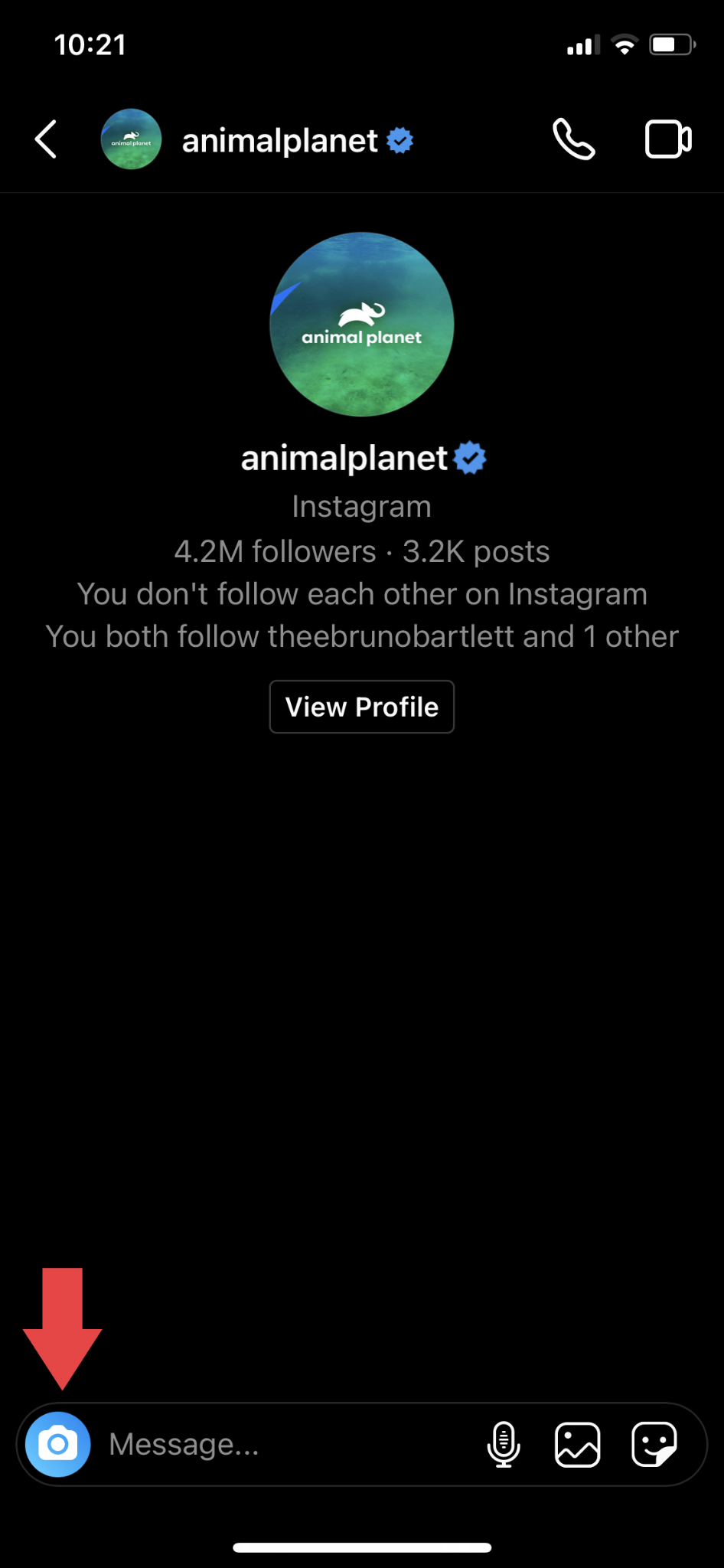
- Сделайте снимок, нажав на белый кружок.
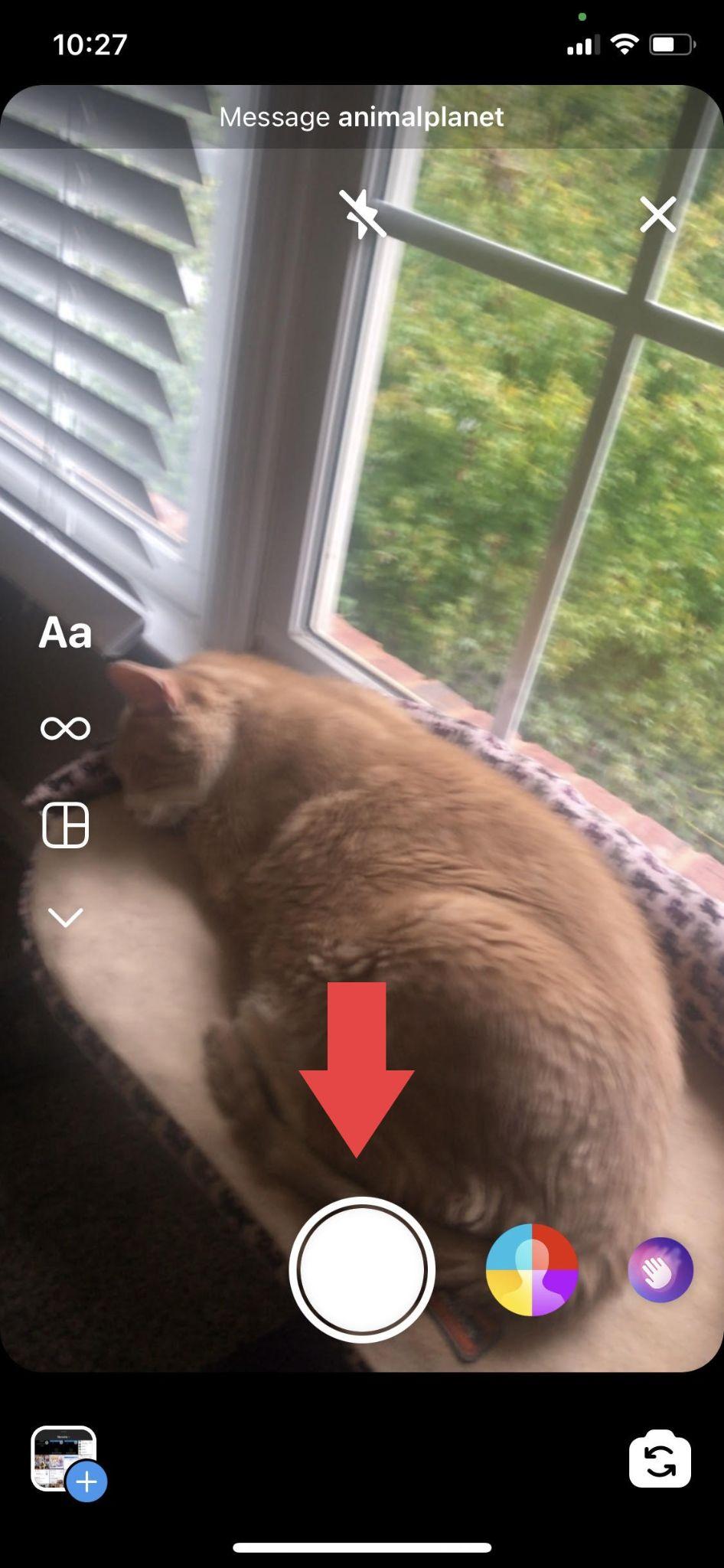
- Выберите «ПРОСМОТРЕТЬ ОДИН РАЗ», «РАЗРЕШИТЬ ПОВТОР» или «СОХРАНИТЬ В ЧАТЕ». «Просмотреть один раз» позволяет получателю просмотреть фотографию только один раз, «Разрешить повторное воспроизведение» позволяет получателю просматривать фотографию более одного раза, а «Сохранить в чате» сохраняет предварительный просмотр фотографии в вашем чате.
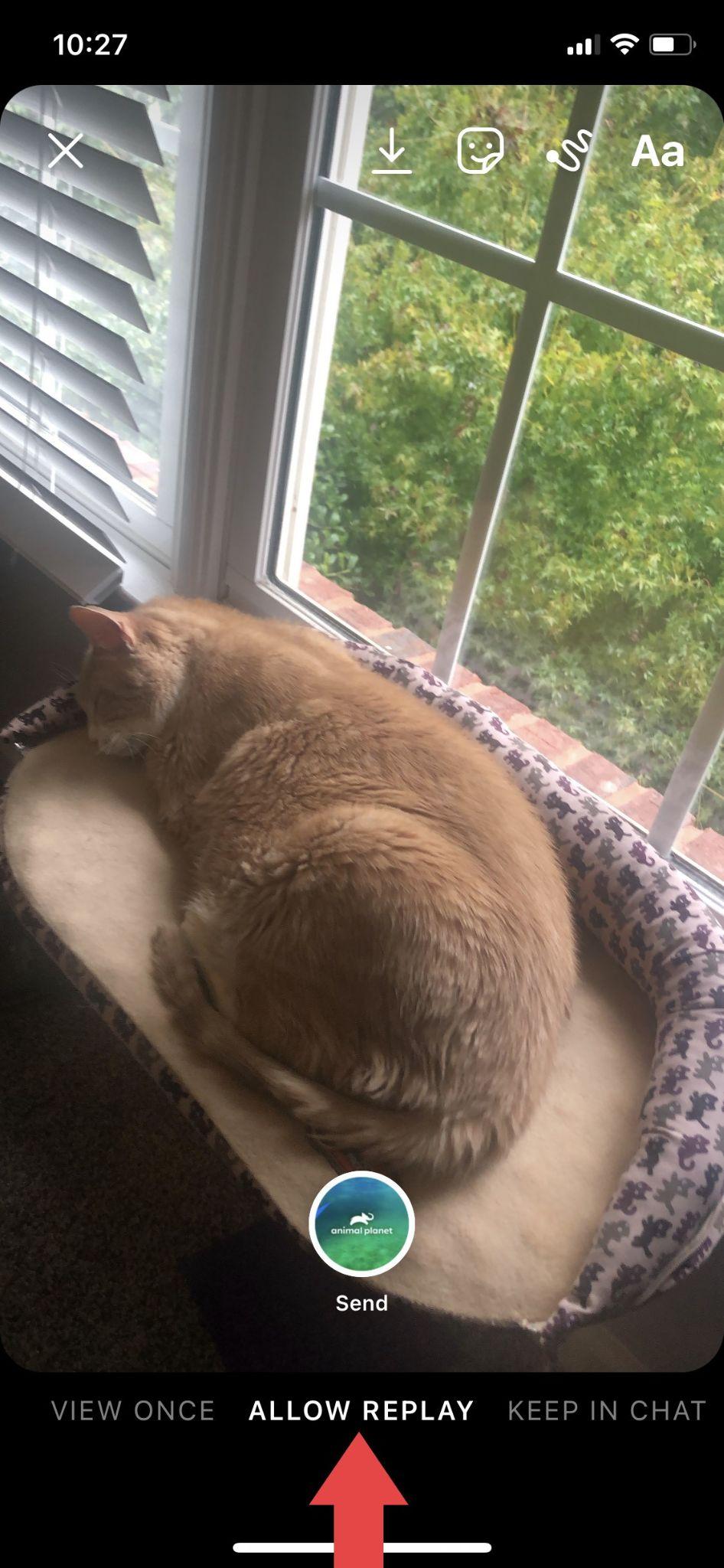
- Сделав выбор, нажмите «Отправить».
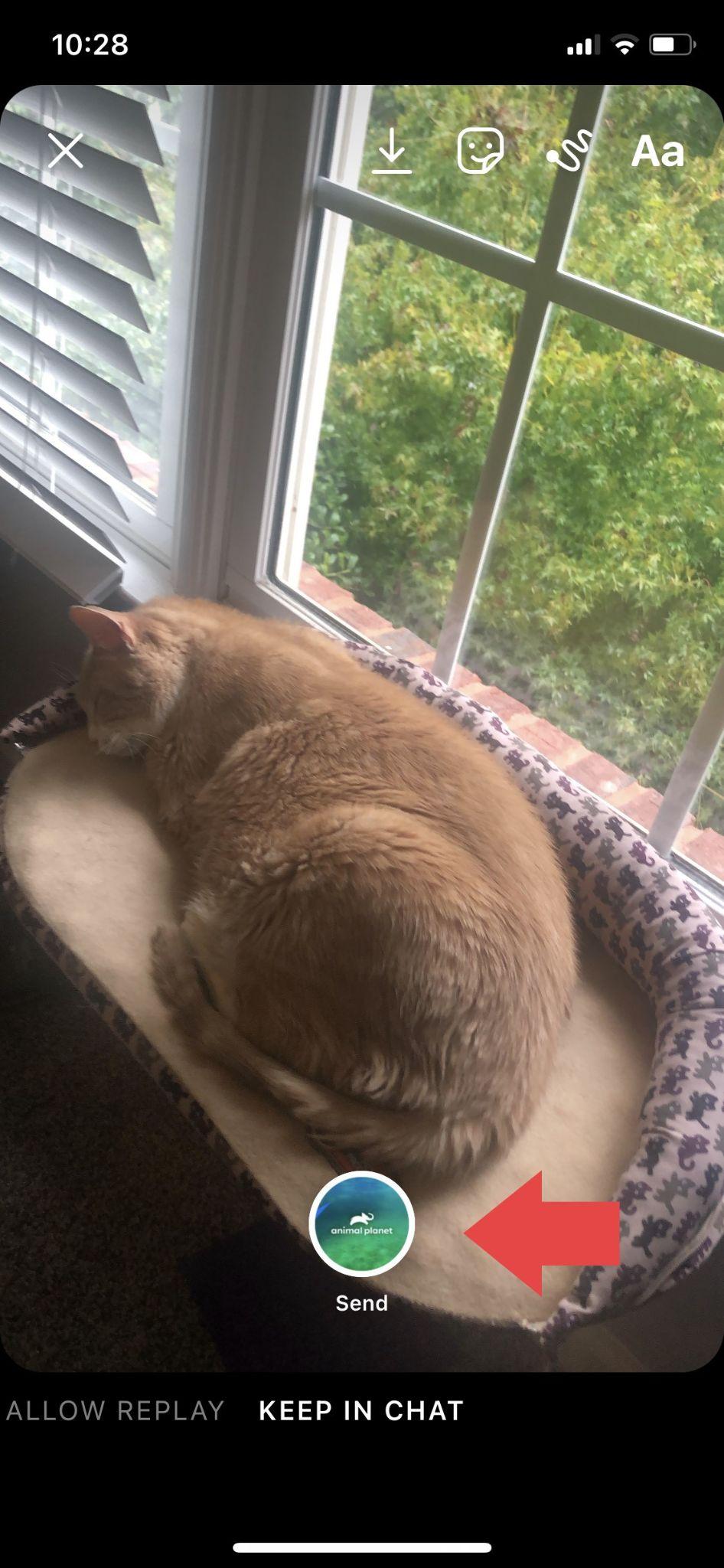
Отправка GIF в виде DM
- Нажмите на значок GIF в поле «Сообщение».
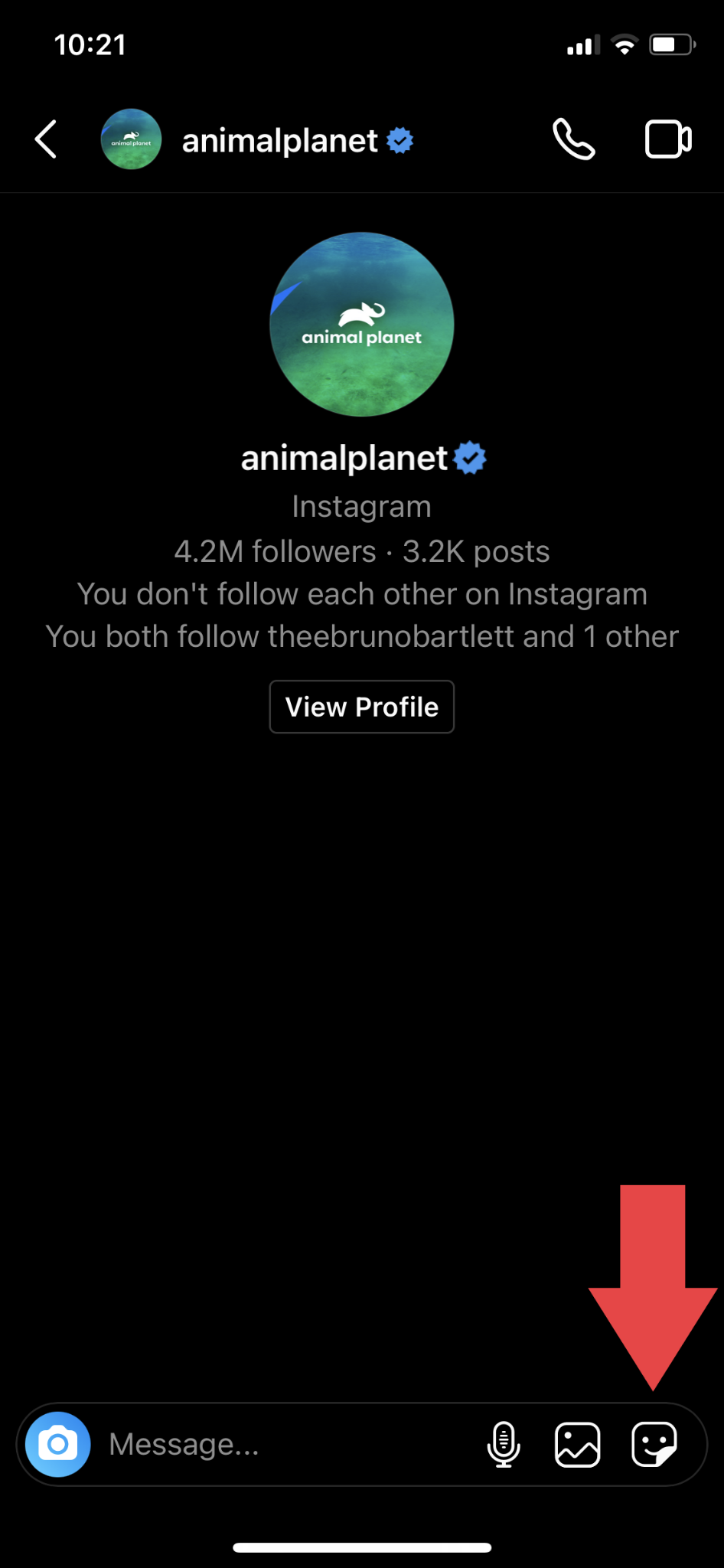
- Введите слова для поиска в поле «Поиск GIPHY». В результатах нажмите на GIF, который вы хотите использовать. Выбранный GIF будет автоматически отправлен как DM.
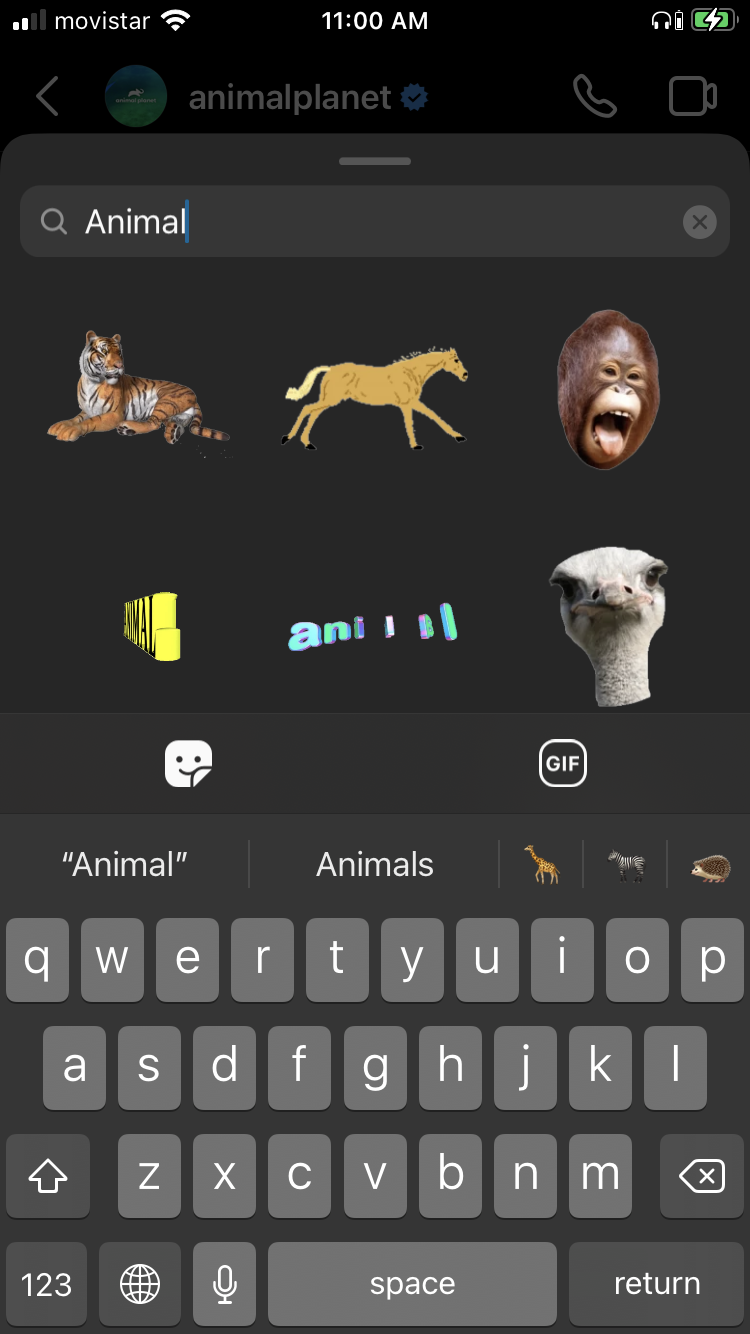
Как отправить DM из истории Instagram
Instagram позволяет вам отвечать на истории Instagram с помощью прямого сообщения, GIF или смайликов.

Отправка смайлика быстрого ответа на историю IG
- В нижней части истории Instagram щелкните поле с надписью «Отправить сообщение».
- Вы увидите экран, на котором отображаются смайлики «Быстрая реакция», такие как смайлик огня и смайлик улыбающегося лица с глазами-сердечками.
- Коснитесь смайлика, который хотите использовать. Это автоматически отправит ваш смайлик в ответ на историю.
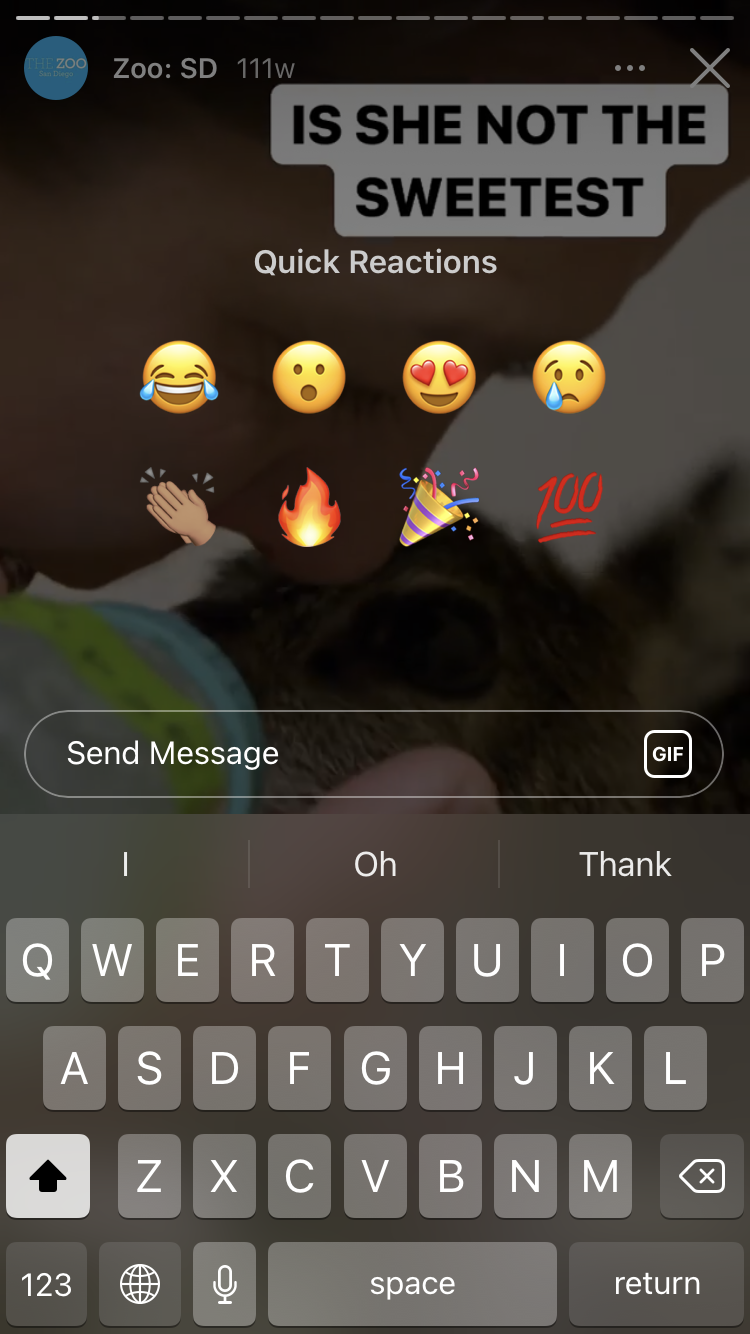
Отправка сообщения-ответа на историю IG
- В нижней части истории Instagram щелкните поле с надписью «Отправить сообщение».
- Введите сообщение в поле и нажмите «Отправить».
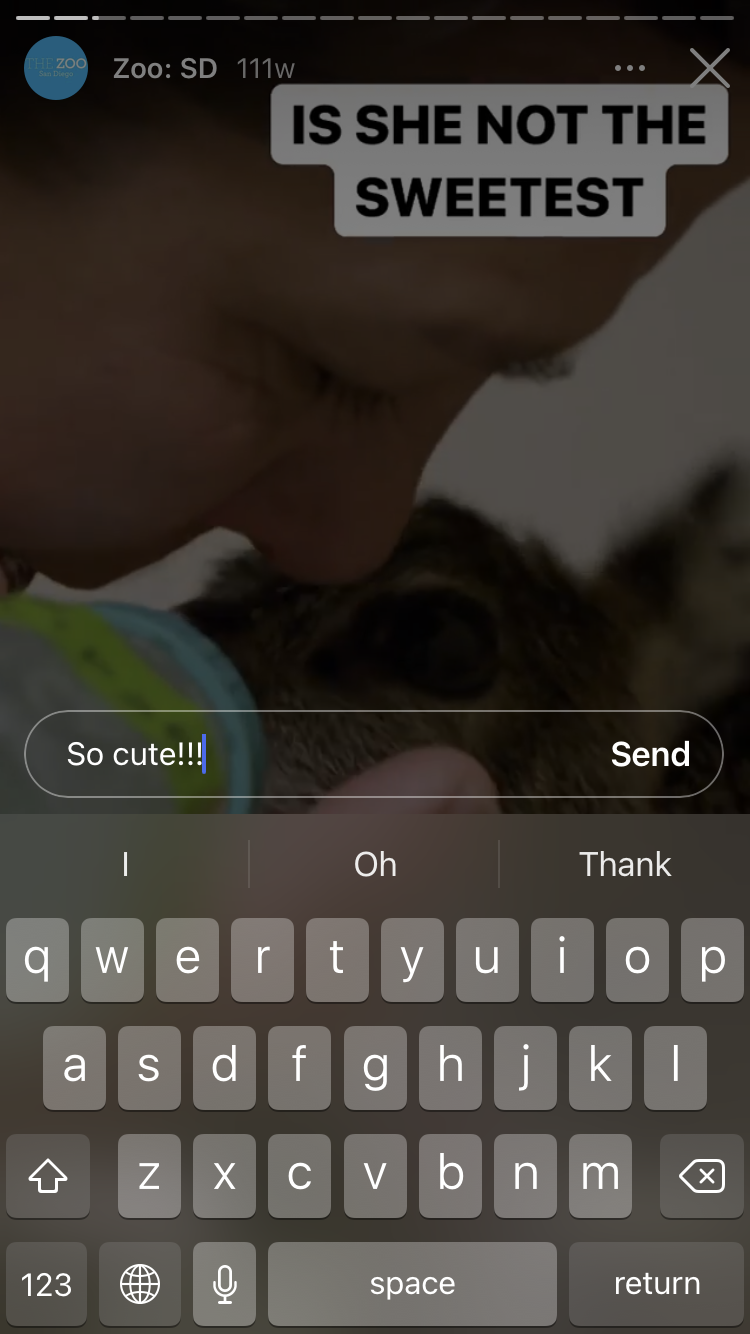
Отправка GIF-ответа на историю IG
- В нижней части истории Instagram щелкните поле с надписью «Отправить сообщение».
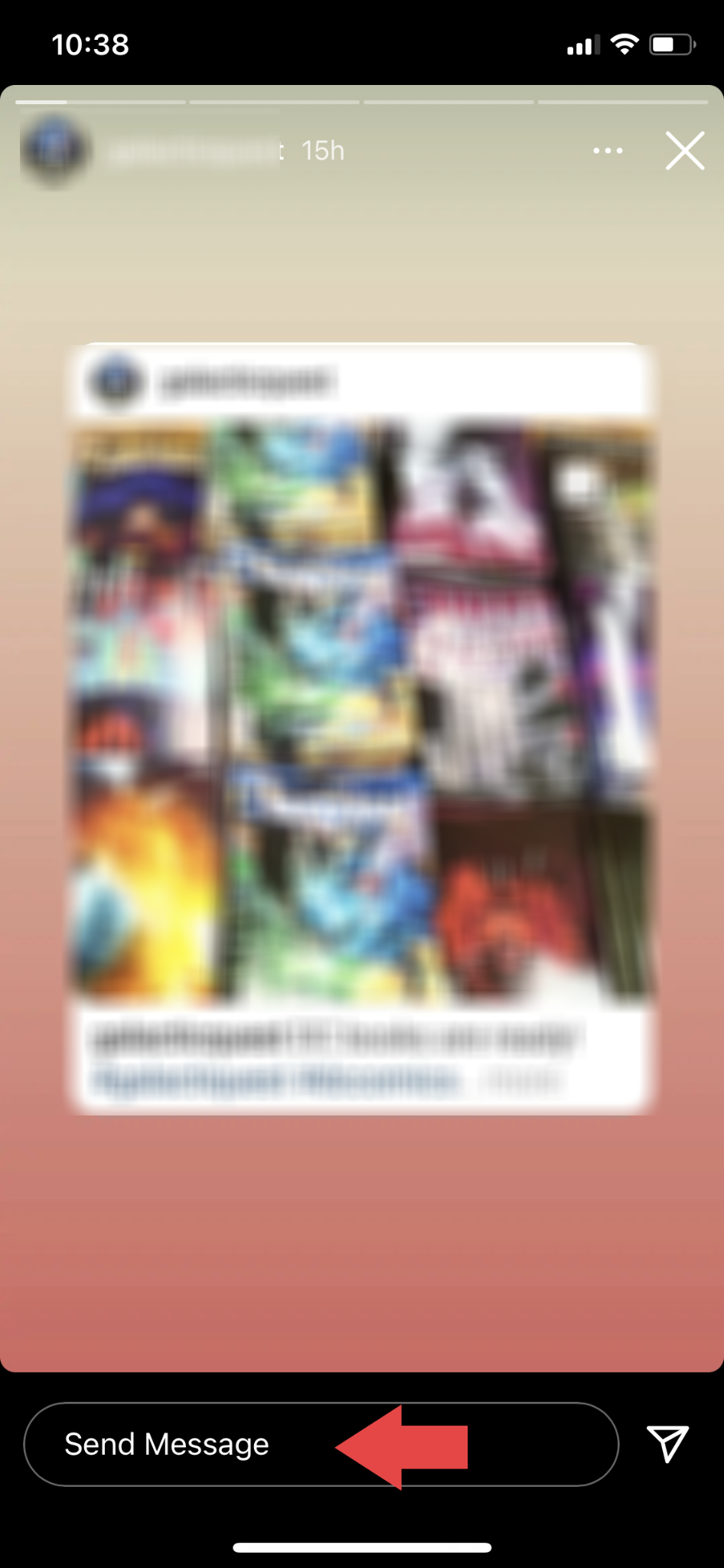
- Нажмите на значок «GIF», который находится справа от окна сообщения.
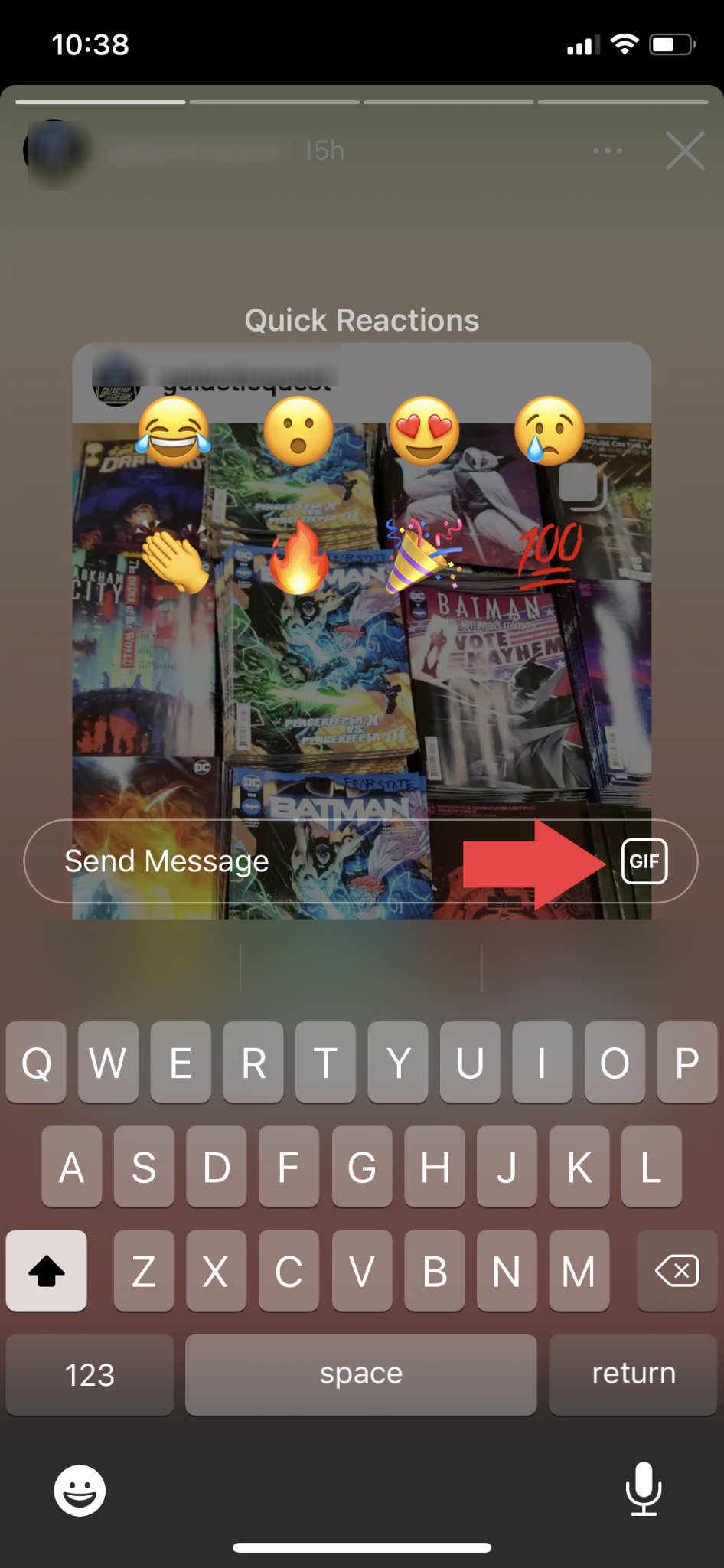
- В поле «Поиск GIPHY» введите поисковые слова, чтобы найти идеальный GIF для вашего ответа. Из результатов выберите GIF, который вы хотите использовать. Это автоматически отправит ваш GIF в качестве ответа на историю.

Особенности изображений в Instagram, которые вы должны знать
Поскольку Instagram — это платформа для обмена изображениями, неудивительно, что она предлагает забавные возможности для фотосъемки! Помимо отправки простой фотографии в виде прямого сообщения, вы можете использовать функции изображения Instagram (например, Boomerang) и фильтры, чтобы улучшить изображение, исказить его или наложить на него музыку и графику. Удачи, экспериментируя с этими дополнениями!
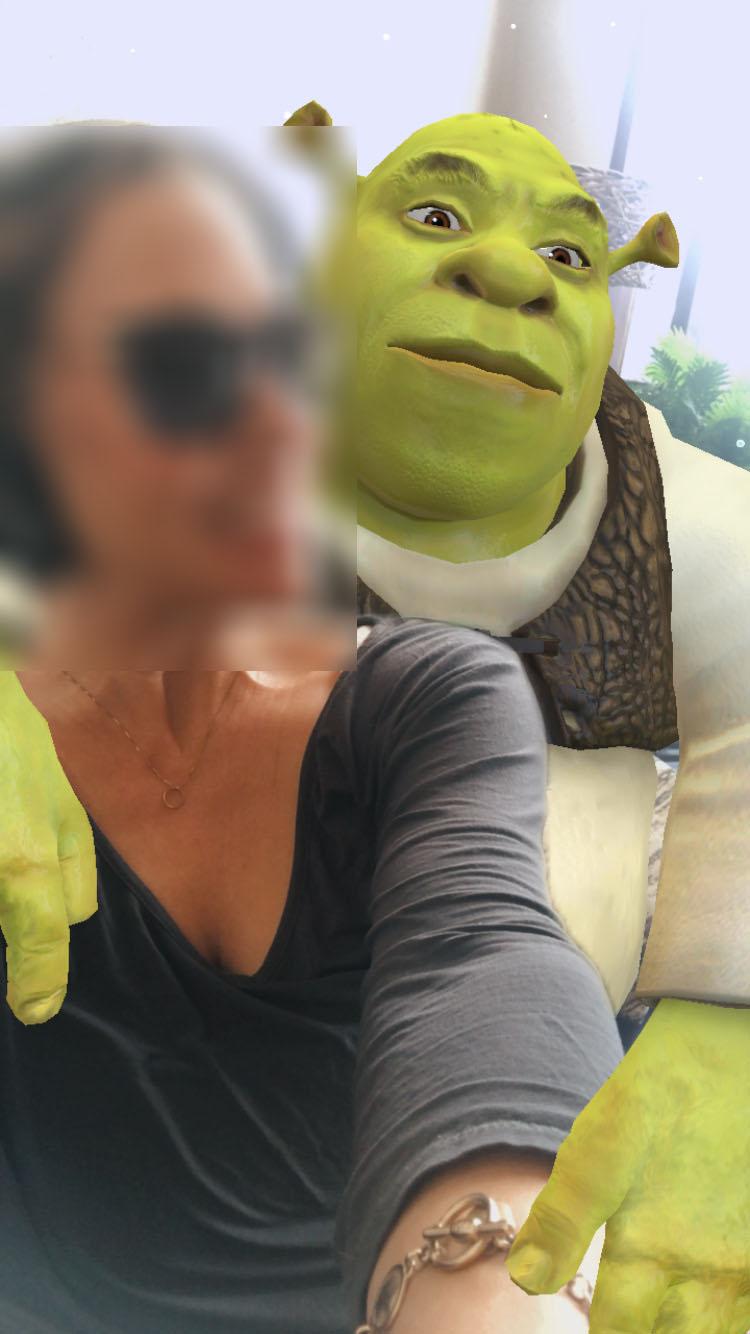
Узнайте больше о функциях Instagram
Отправка личных сообщений — лишь одна из многих функций Instagram; Вы можете сделать гораздо больше. Продолжайте узнавать, как максимально эффективно использовать эту популярную платформу для обмена контентом, используя следующие полезные ресурсы:
- Как опубликовать в Instagram
- Как отметить человека в Instagram
- Как пройти верификацию в Instagram
- Как сделать свой Instagram приватным
- Как заблокировать человека в Instagram
- Какой длины может быть видео в Instagram?
